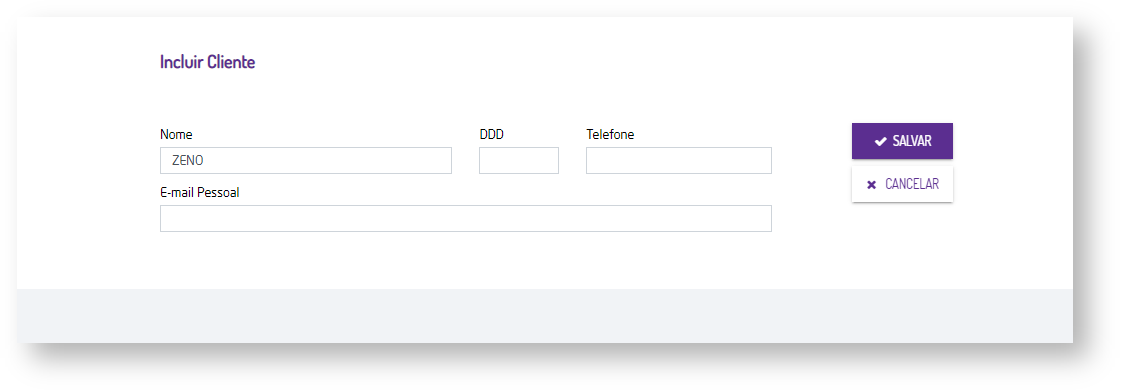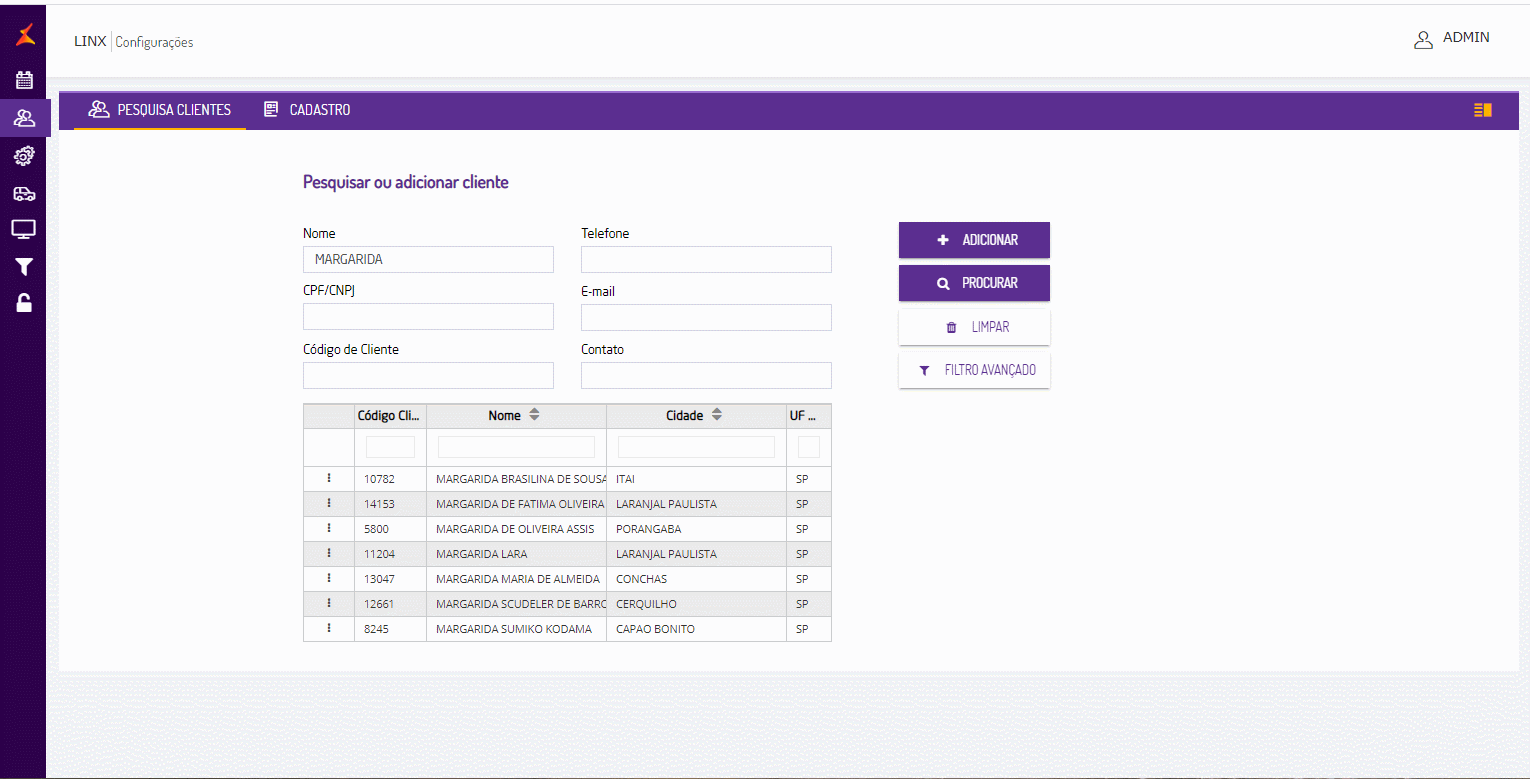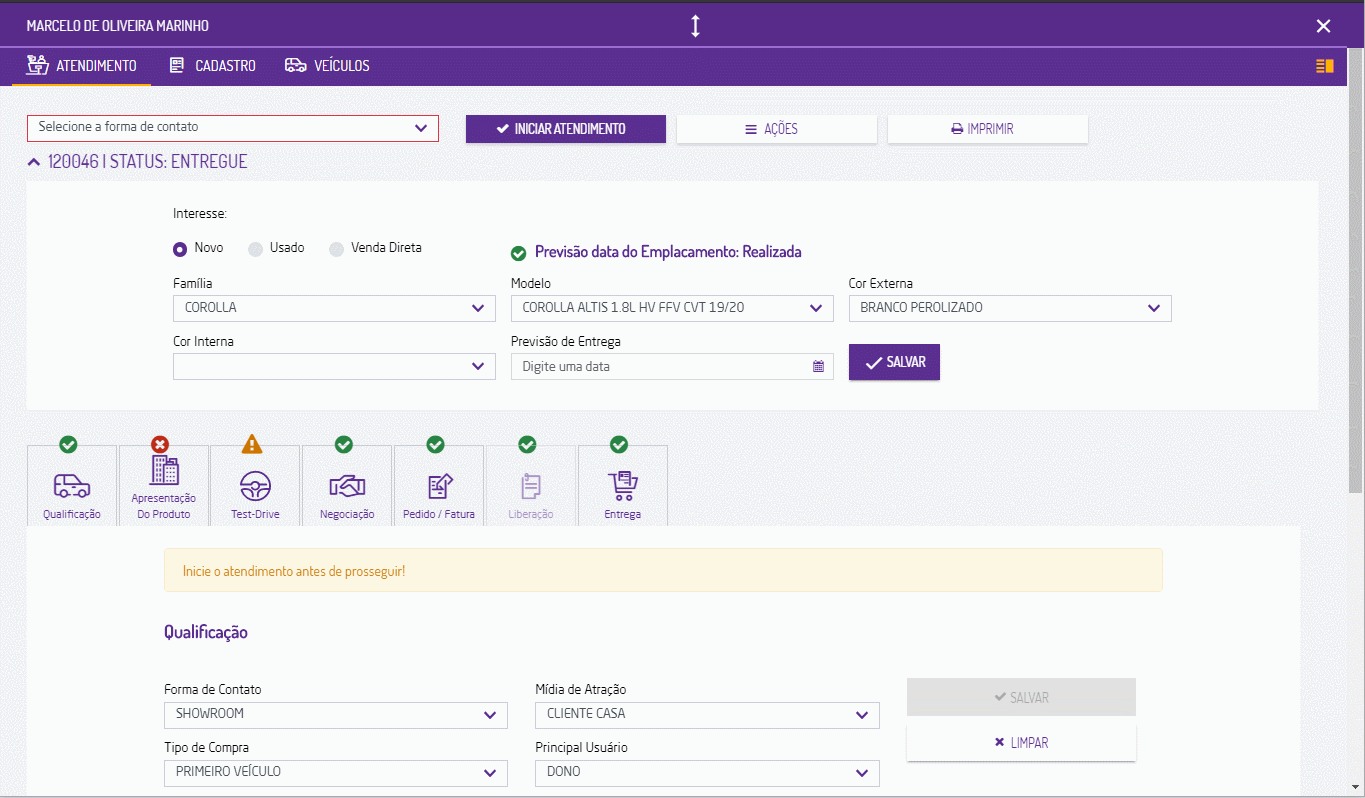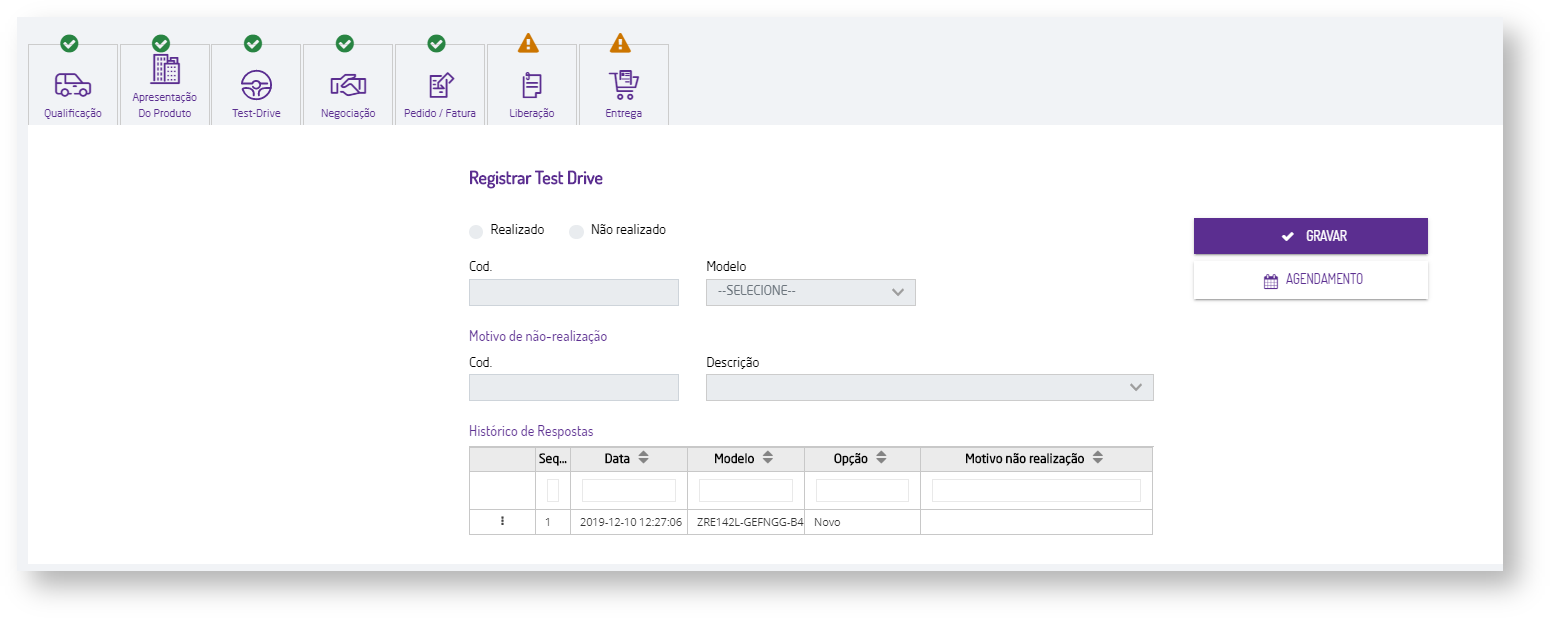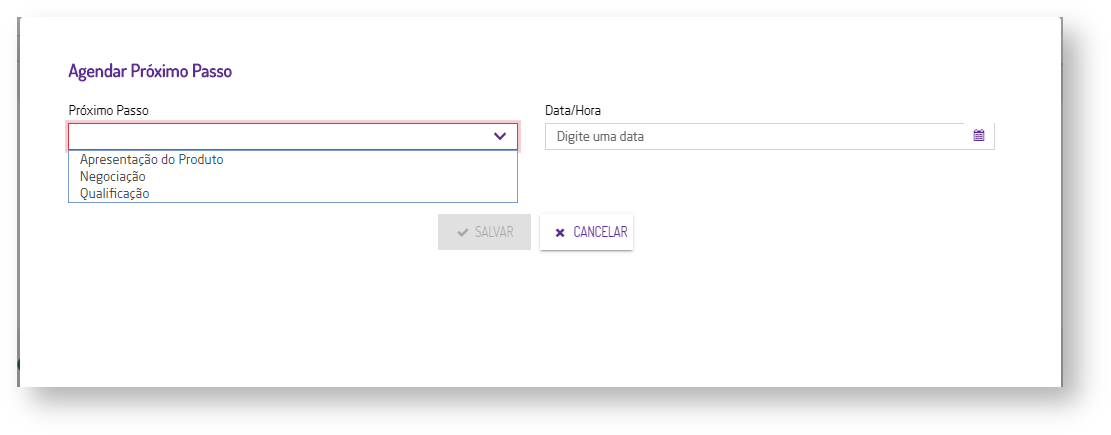1 Introdução
Essa documentação tem por objetivo atender a necessidade do vendedor / agenda do vendedor/ lista de espera do vendedor através da agenda do cliente, quando o cliente chega na concencionária.
O acesso a agenda do vendedor é feito mediante liberação do estabelecimento ao qual trabalha, pela Linx através de usuário e senha.
A seguir veremos detalhadamente o fluxo do sistema agenda do vendedor.
1.1 Ponto de Atenção
Por hora, o Sistema Linx está homologado para o navegador Google Chrome, devendo este ser definido como padrão.
2 Permissão de Acesso
Para acessar a agenda do vendedor é necessário ter usuário e senha válidos.
Caso não tenha permissão deve habilitar por meio do módulo Principal, menu Configurações > Cadastros > Menus/Usuários > Usuários e Permissões >Manutenção de Usuários e Permissões.
Se desejar trocar senha de usuário o menu é Configurações > Cadastros > Menus/Usuários > Troca Senha Usuário > Alteração de Senha de Usuário.
3 Criação Ficha de Atendimento
A criação da Ficha de Atendimento será através de um botão localizado no menu lateral "Clientes" o qual fará o direcionamento do usuário para a página de Pesquisa de Clientes.
Após acessar a página procurar por um cliente digitando o nome no respectivo campo e clicar no botão "Procurar" e o sistema apresentará todos os clientes cadastrados com esse nome.
Caso o sistema não encontre o cliente, irá perguntar se deseja incluir esse cliente.
Se o usuário desejar incluir o cliente em questão, então o sistema apresentará um cadastro rápido com informações básicas para inclusão do cliente no sistema.
Se desejar incluir um cliente diretamente o sistema também permite essa opção.
Se o cliente já estiver cadastrado no sistema, o vendedor pode realizar uma busca pelo nome e selecionar na lista apresentada, e logo após visualizar todos os dados cadastrais desse cliente.
Caso o usuário queria editar ou incluir informações, o sistema permite edição.
Também é possível incluir novo contato e assim gerar um Ficha de Atendimento.
Agenda do vendedor
O vendedor pode selecionar os filtros que deseja visualizar na tela
O vendedor também pode verificar se o cliente já possui algum veículo cadastrado através do menu "Veículos".
4 Atendimento
Na página de Atendimento o vendedor deve Iniciar Atendimento.
O sistema tem cores para definir o status do processo que são:
Verde - Quando todas informações estão ok,
Amarelo - Atenção, quando há uma ação pendente do cliente.
Vermelho - Quando o cliente não quis realizar algum processo.
Manutenção da ficha de atendimento
O vendedor deve registrar as informações inicias de interesse do cliente,como por exemplo: qual família ele esta interessado, qual seu modelo qual, a cor externa e interna que são automaticamente filtradas através do modelo, e uma previsão da entrega do veículo no início do atendimento.
Qualificação
O vendedor deve preencher o formulário que busca entender melhor o cliente, de acordo com o perfil de compra de cada cliente, como: qual a forma no qual ele chegou na concessionária, se é a sua primeira compra, se ele já é cliente da marca, entre outras informações importantes para proporcionar um melhor atendimento no processo da compra do veículo.
Um fator importante é que quando selecionado o tipo de compra como "Troca de Veículo", o campo "Marca do veículo" obrigatoriamente deve ser uma das marcas cadastradas no sistema, impossibilitando que este campo fique em branco, diferentemente dos outros dois.
Apresentação do veículo
Insere os dados de como foi a apresentação dos veículo ao cliente, para entender melhor se ele já conhecia o produto e a forma como foi apresentado, se foi na própria concessionaria ou foi feita externamente.
Test-drive
O botão do agendamento possibilita o agendamento de uma data e horário para realizar o Test-drive também quais os veículos disponíveis para Test-drive.
Ao realizar um Test-drive deverá ser informado o modelo do veículo, e apresentará uma tabela exibindo todos Test-drive realizados neste atendimento. Caso não seja realizado um Test-Drive é necessário informar o motivo da não realização do Test-Drive.
Negociação
O primeiro contato do cliente com a compra do veículo, na aba de Negociação é feita uma simulação de compra pelo vendedor mostrando as formas de pagamento, podendo vincular uma avaliação de veículo usado como parte do pagamento e fazer uma simulação de financiamento através do link para o Banco Toyota no seguinte item.
Na forma de pagamento todos os valores são ajustados automaticamente quando alterado tanto a porcentagem quanto o valor.
Pedido Fatura
Esta tela tem o objetivo de fazer a negociação completa do veículo, seja ele negócio fechado ou firm&Order. Para negócio fechado é necessário informar os dados do veículo e as formas de pagamento, adicionar ou remover acessórios, avaliar os opcionais do veículos, os detalhes do pagamento e as condições de pagamento, se a vista ou financiado.
Botões Laterais
No botão "+ Negociação", pode se começar a negociação do zero.
Em "Proposta" pode-se gerar uma proposta dos dados gerados na negociação. Salvará a proposta
O botão "Reservar", faz uma reserva do veículo vinculando a proposta salva anteriormente, caso o veículo não tenha sido reservado para outra proposta.
O botão "Imprimir" abre uma nova aba com o PDF possibilitando ao vendedor imprimir ou apenas visualizar os dados. Importante: a impressão só poderá ser feita de propostas salvas.
O botão "Voltar" retornará para a estrutura de abas sem salvar as alterações feitas.
É possível selecionar o veículo através do input clicando na "lupa" ou então realizar uma busca mais elaborada clicando botão "Estoque".
Botões de Imprimir
Impressão do documento para fazer o check list de entrega do veículo.
Impressão do termo de emplacamento necessário, para licenciar o emplacamento do veículo.
Impressão do test-drive para a impressão do test-drive report.
Botões de Ações
Histórico
Histórico de todos os eventos que ocorrem durante o atendimento.
Pendente
Neste momento pode-se informar quais ações ainda estão pendente para a integração com o sistema Toyota.
Acompanhamento
Transferência Ficha
Na possibilidade de transferência da ficha, pode-se transferir totalmente o atendimento a outro vendedor.
Informar Desistência
Caso haja uma desistência, nesta modal pode se informar os motivos da desistência e deixar algum comentário a respeito e logo após a ficha será enviada para o processo de Busca e Resgate.
Agendar Próximo Passo
Agendamento de quando sera feita a próxima ação do processo de venda do veículo Toyota.
Fallow up
Pode-se deixar um comentário a respeito de porquê foi feito o fallow up.